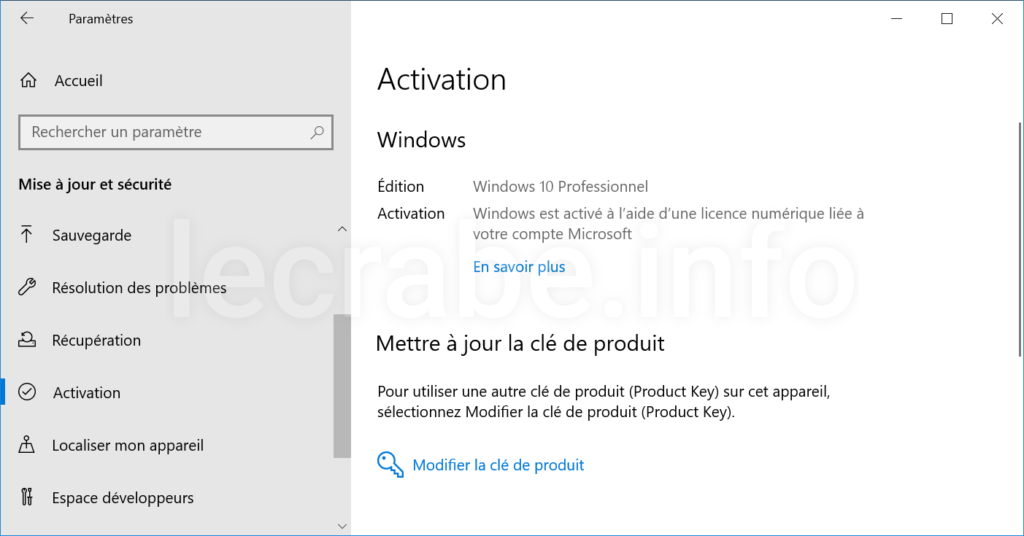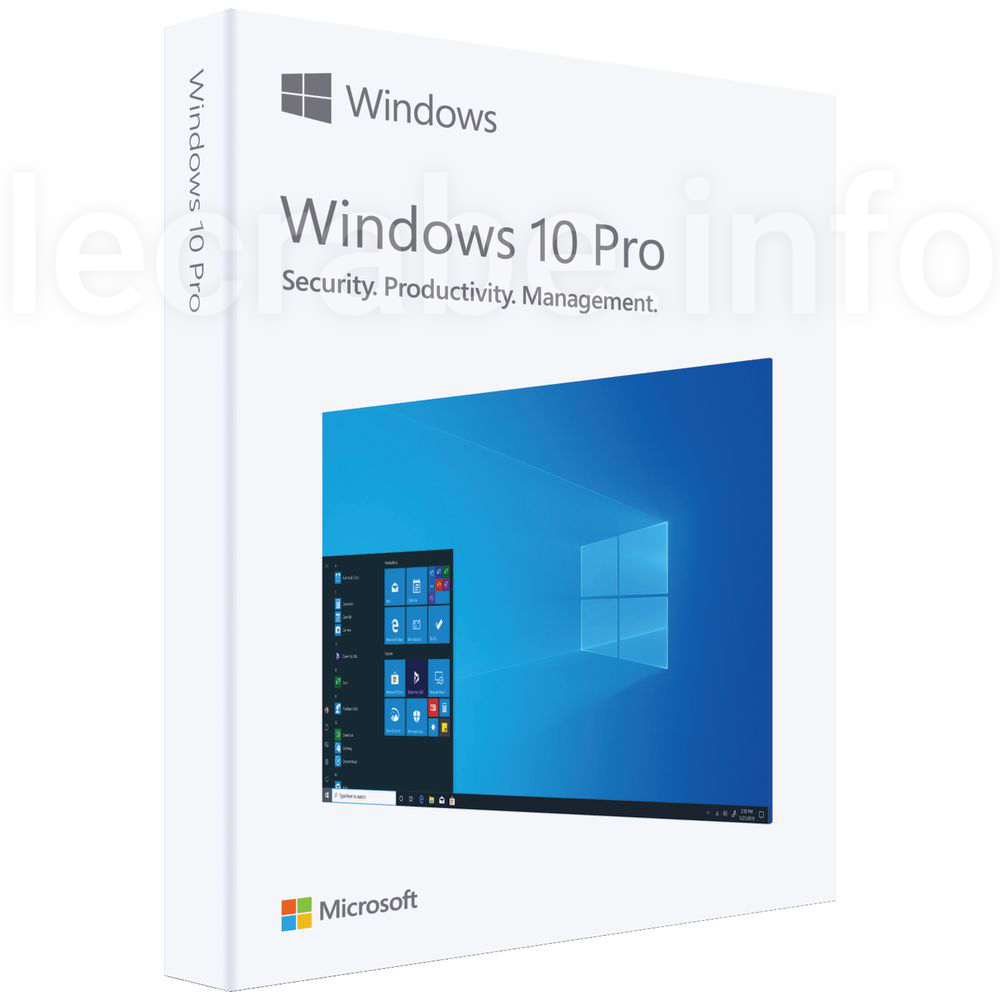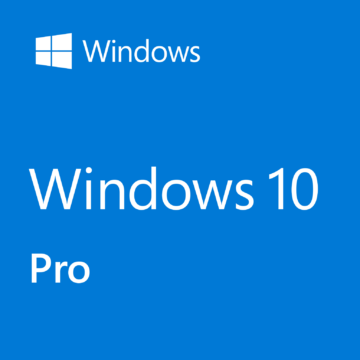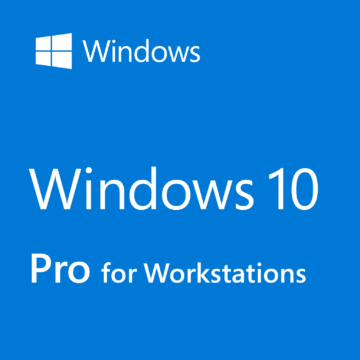Windows 10 est disponible en plusieurs éditions différentes, les plus connues étant les éditions Famille et Professionnel. La très grande majorité des ordinateurs vendus dans le commerce sont livrés avec Windows 10 Famille, tandis que Windows 10 Professionnel est lui installé sur les ordinateurs destinés aux professionnels et aux entreprises.
Vous souhaitez changer l’édition de votre Windows 10 et passer à l’édition Professionnel ? C’est possible ! Microsoft a en effet intégré un outil de migration qui permet de changer l’édition de Windows 10 facilement depuis les Paramètres du système.
La procédure de mise à niveau de Windows 10 Famille vers Professionnel se fait simplement, sans perte de données : toutes vos applications, paramètres et fichiers personnels sont conservés lors de la migration vers Windows 10 Professionnel.
Vous êtes sur l’édition Famille de Windows 10 mais vous souhaitez avoir accès des fonctionnalités avancées qui sont seulement disponibles dans l’édition Professionnel ?
Dans ce tutoriel, nous allons voir comment migrer et passer de Windows 10 Famille à Windows 10 Professionnel de deux façons différentes : via une clé de produit de Windows 10 Professionnel ou via une licence numérique de Windows 10 Professionnel achetée sur le Microsoft Store.
Windows 10 Famille vs Professionnel : quelles différences ?
Windows 10 Professionnel
L’édition Professionnel de Windows 10 intègre toutes les fonctionnalités déjà présentes dans l’édition Famille plus les fonctionnalités supplémentaires suivantes :
- Chiffrement de l’appareil BitLocker : BitLocker et BitLocker To Go permettent de chiffrer les données de l’ordinateur et de le verrouiller complètement afin que personne d’autre ne puisse accéder au système en cas de perte ou de vol.
- Protection des informations Windows (WIP) : permet de protéger les applications et les données de l’entreprise contre les fuites de données accidentelles.
- Gestion des périphériques mobiles (GPM)
- Stratégie de groupe : permet de gérer des ordinateurs, des comptes utilisateur et des groupes. Il est également possible de définir des stratégies de sécurité et de mise en réseau spécifiques pour les utilisateurs et les ordinateurs.
- Enterprise State Roaming avec Azure : offre aux utilisateurs une expérience similaire sur tous leurs appareils Windows et réduit le temps nécessaire à la configuration d’un nouvel appareil.
- Boutique Microsoft pour Entreprises : un seul et même endroit pour trouver, gérer et distribuer des applications sur les appareils Windows 10 en volume.
- Accès affecté : permet de limiter l’accès d’un utilisateur à une seule application.
- Mise en service dynamique : permet de sortir un nouveau PC de son emballage, de l’allumer et le transformer rapidement et facilement en un périphérique d’organisation efficace.
- Windows Update pour les entreprises : permet de contrôler le déploiement des mises à jour et de différer les mises à jour de fonctionnalité jusqu’à 16 mois.
- Configuration du mode plein écran : permet de configurer facilement un appareil en mode plein écran.
- Prise en charge d’Active Directory (domaine et stratégie de groupe) : permet de gérer des ordinateurs, des comptes utilisateur, des groupes et des stratégies de sécurité. Possibilité de définir des stratégies de sécurité et de mise en réseau spécifiques pour les utilisateurs et les appareils.
- Prise en charge d’Azure Active Directory : les utilisateurs peuvent utiliser un identifiant unique sur Windows 10, Microsoft 365 et les autres services Microsoft.
Windows 10 Professionnel pour les Stations de travail
L’édition Professionnel pour les Stations de travail intègre toutes les fonctionnalités déjà présentes dans l’édition Professionnel plus les fonctionnalités supplémentaires suivantes :
- SMB Direct : prend en charge l’utilisation de cartes réseau avec RDMA pour fonctionner à pleine vitesse avec une latence très faible, tout en utilisant très peu le processeur pour un partage de fichiers plus rapide.
- Mémoire persistante : fournit aux applications et aux données les plus exigeantes une mémoire non volatile (NVDIMM-N) pour plus de performances.
Passer de Windows 10 Famille à Windows 10 Professionnel
via une clé de produit Windows (29 €)
Étape 1 : acheter une licence de Windows 10 Professionnel
Pour commencer, achetez une licence de Windows 10 Professionnel chez un commerçant en ligne. Vous obtiendrez une clé de produit de Windows 10 Professionnel que vous pourrez saisir dans les Paramètres de Windows 10. La migration vers l’édition Professionnel s’effectuera ensuite automatiquement.
Je vous conseille d’acheter votre licence de Windows 10 Professionnel chez Mr Key Shop, un commerçant fiable et réputé.
Voici comment faire :
- Rendez-vous sur la page de Windows 10 Professionnel.
- Cliquez sur Add to cart.
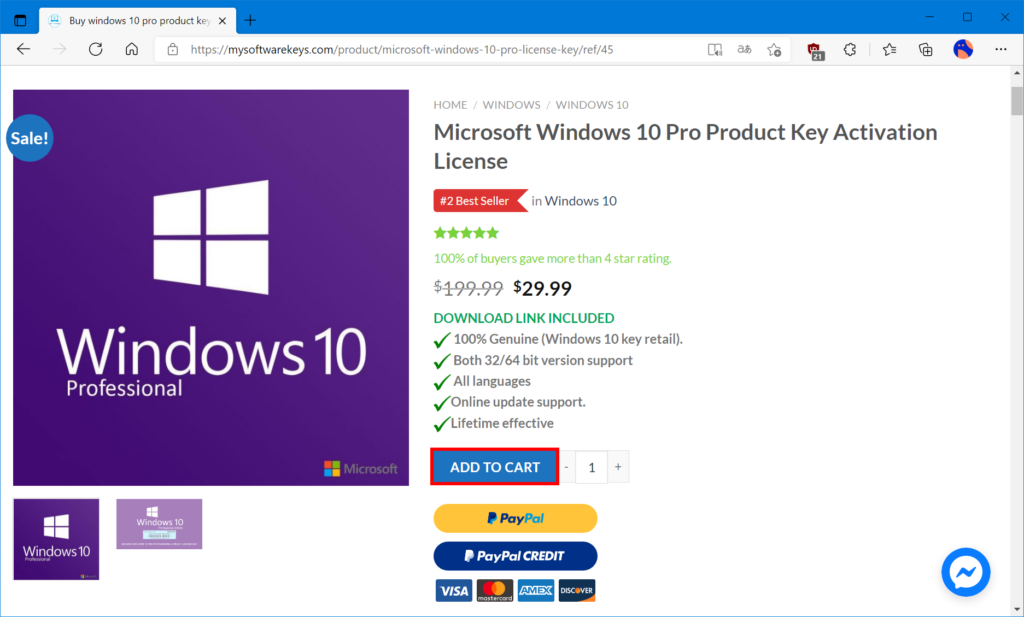
- Dans votre panier, cliquez sur Proceed to checkout.
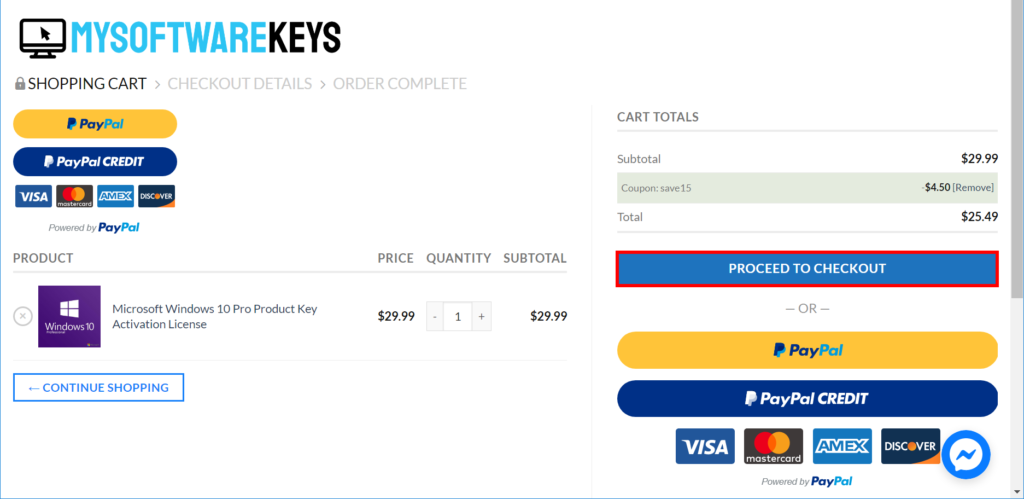
- Renseignez vos informations personnelles, sélectionnez votre moyen de paiement (PayPal de préférence) puis cliquez sur Proceed to PayPal.
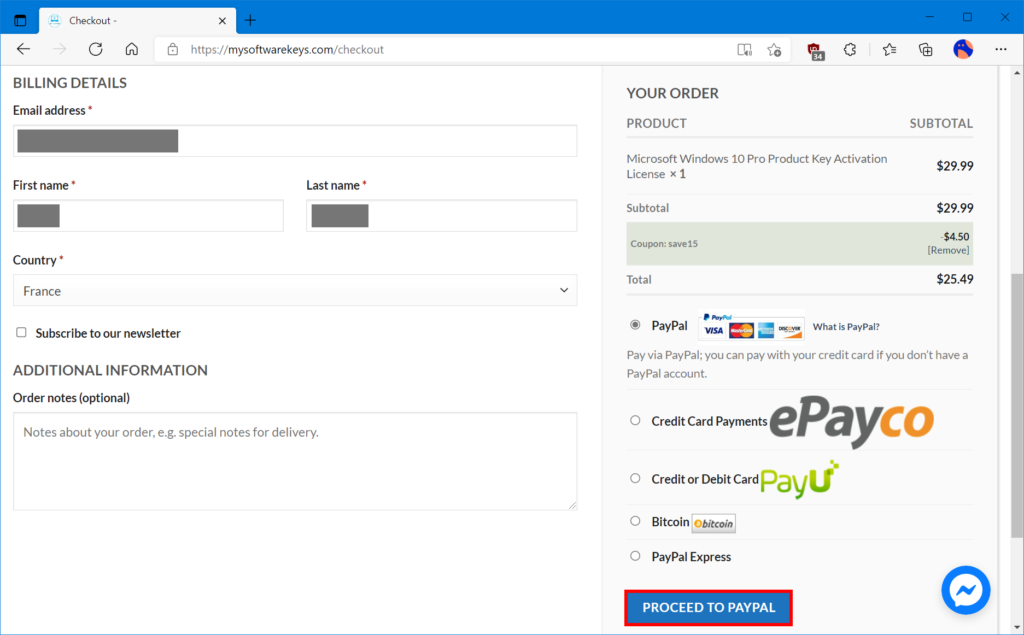
- Payez avec PayPal puis cliquez sur Retourner sur le site marchand en bas de la page.
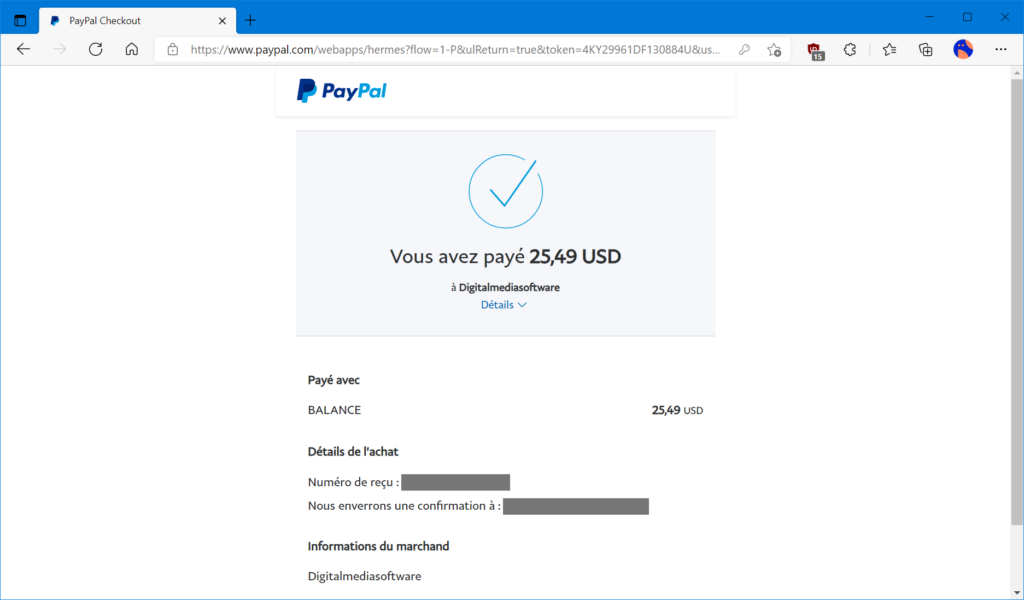
- La page suivante récapitule l’achat que vous venez d’effectuer.
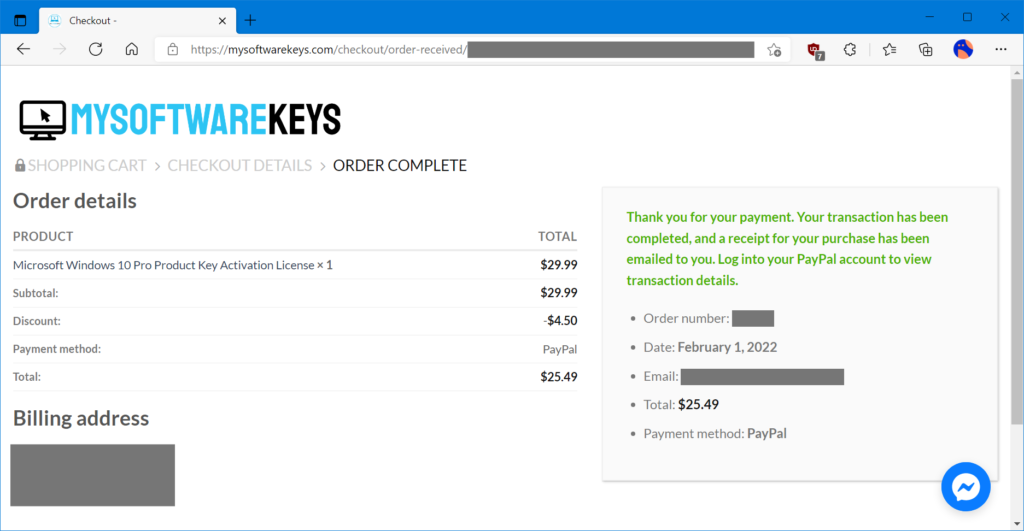
- Patientez. D’ici quelques heures, Mr Key Shop vous enverra votre clé de produit de Windows 10 Professionnel par e-mail :
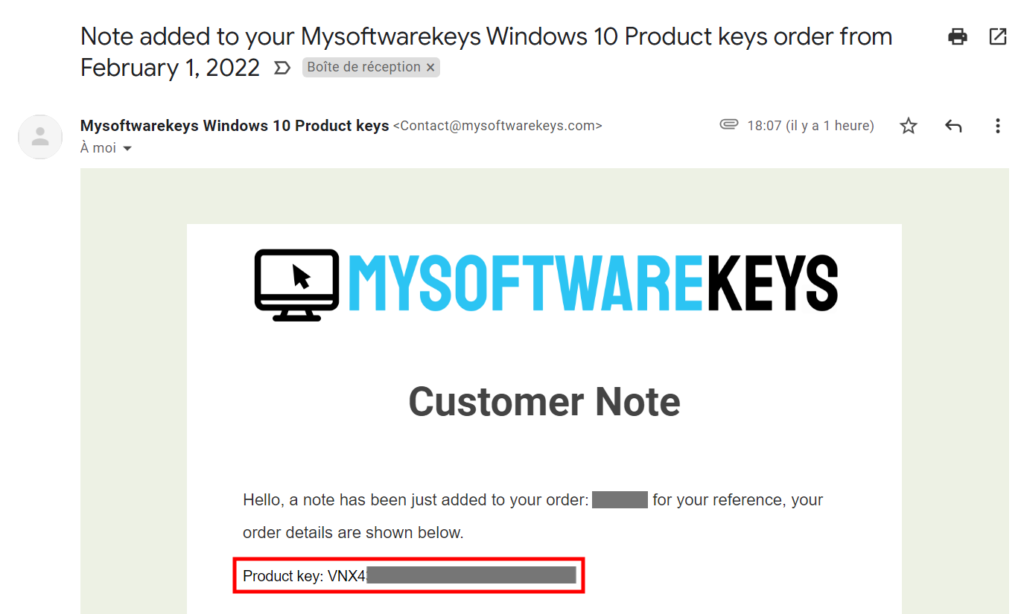
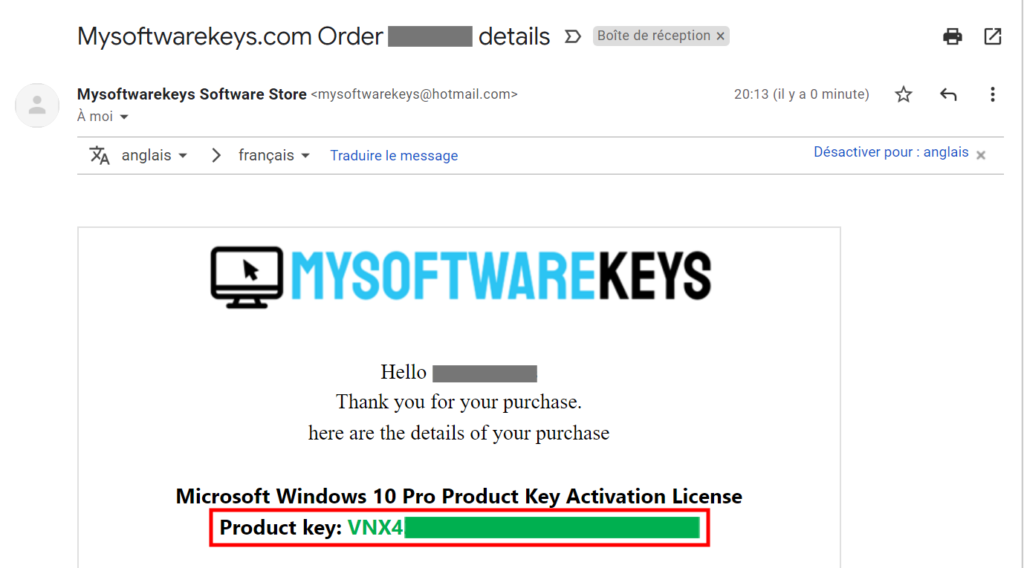
Étape 2 : saisir la clé de produit Windows
Maintenant que vous possédez une clé de produit de Windows 10 Professionnel, vous pouvez l’utiliser pour migrer de l’édition Famille vers l’édition Professionnel sur votre PC Windows 10.
Voici comment procéder :
- Ouvrez les Paramètres de Windows 10.
- Rendez-vous dans Mise à jour et sécurité > Activation.
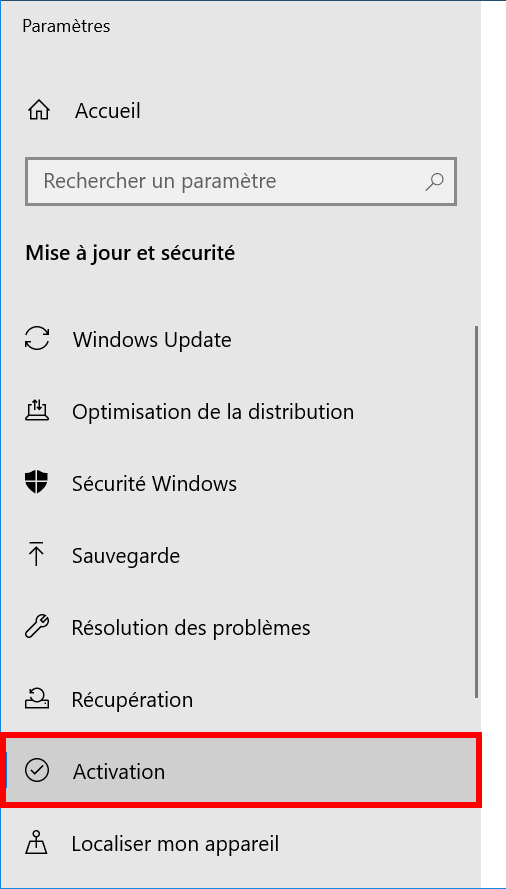
- Sous Mettre à niveau votre édition de Windows, cliquez sur Modifier la clé de produit.

- Saisissez la clé de produit de Windows 10 Professionnel que vous avez reçue par e-mail puis cliquez sur Suivant.
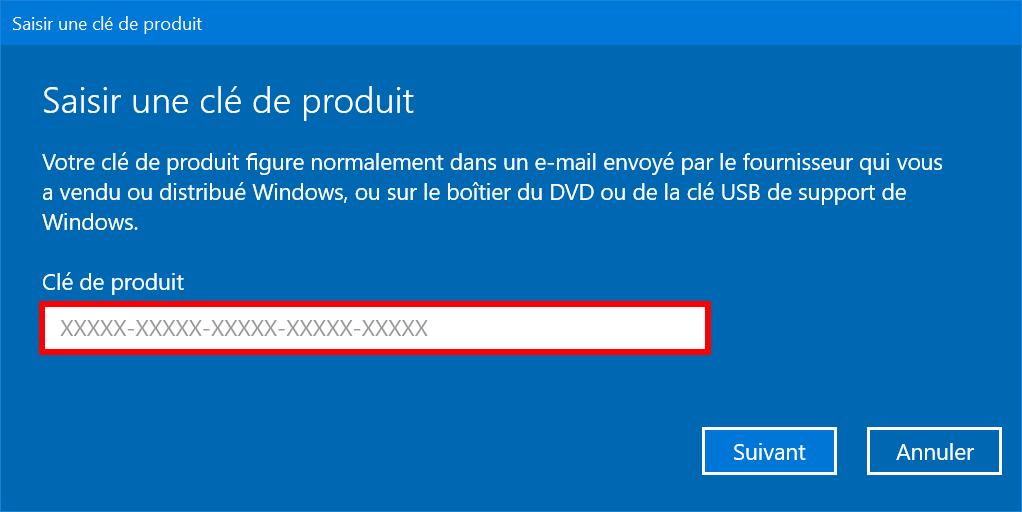
- Cliquez sur Démarrer pour mettre à niveau Windows 10 Famille vers Professionnel.
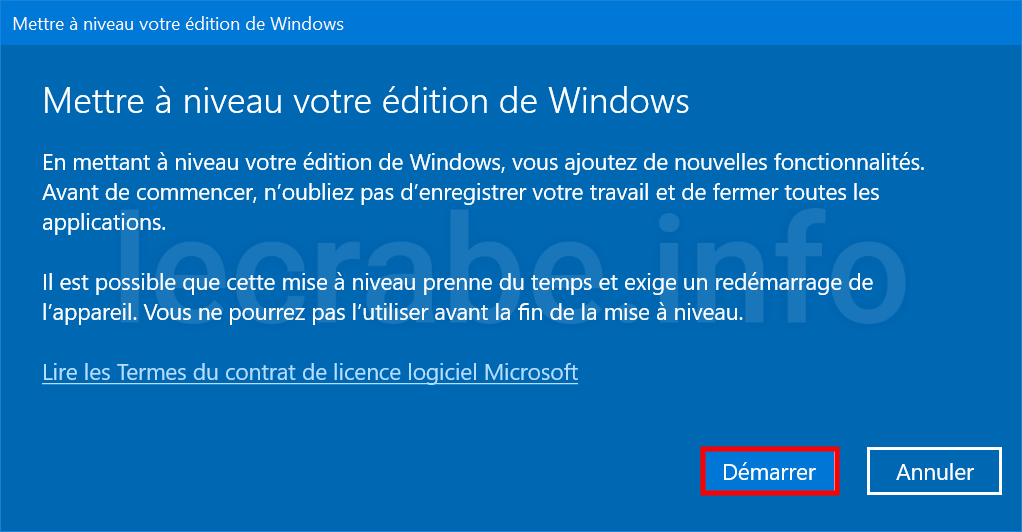
- Patientez pendant la préparation de la mise à niveau vers l’édition Professionnel de Windows 10.
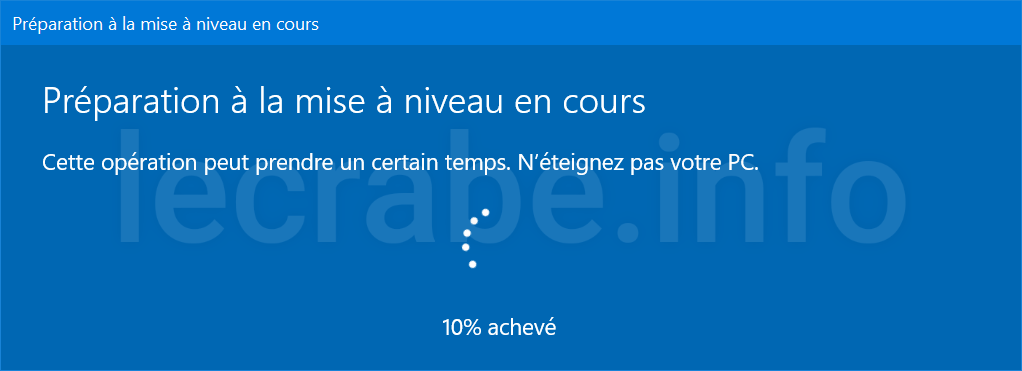
- Votre ordinateur va redémarrer à plusieurs reprises.

- Voilà : Windows 10 Famille a bien été mis à niveau vers Windows 10 Professionnel !
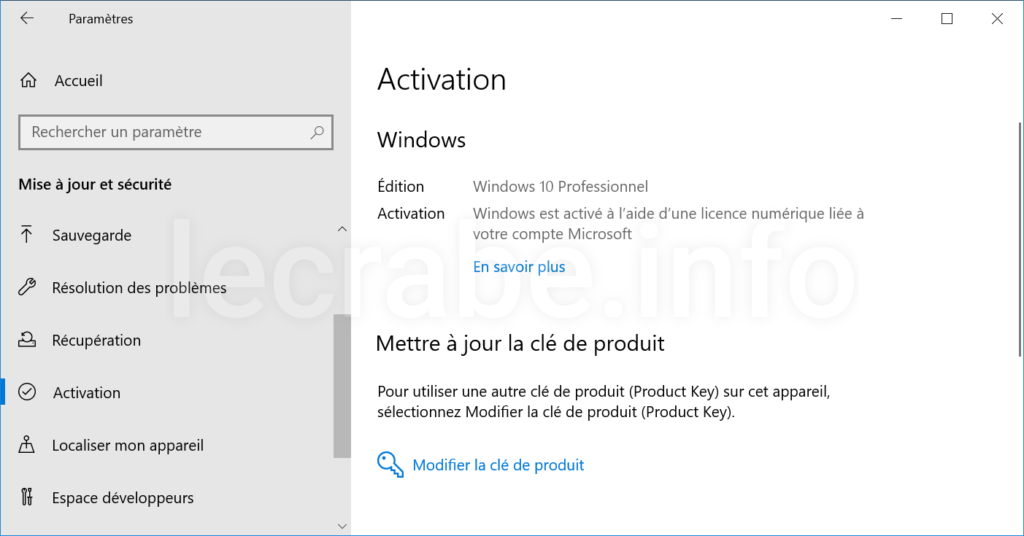
via le Microsoft Store (99 €)
Vous pouvez aussi passer de Windows 10 Famille vers Windows 10 Professionnel en achetant une licence numérique de Windows 10 Professionnel sur le Microsoft Store.
Cette licence numérique sera associée à la fois à votre ordinateur et à votre compte Microsoft : en cas de réinstallation de Windows 10, vous pourrez soit réinstaller directement Windows 10 Professionnel ou bien réinstaller Windows 10 Famille et refaire la migration vers l’édition Professionnel depuis le Microsoft Store, l’activation de Windows se fera automatiquement.
Voici comment procéder :
- Ouvrez les Paramètres de Windows 10.
- Rendez-vous dans Mise à jour et sécurité > Activation.
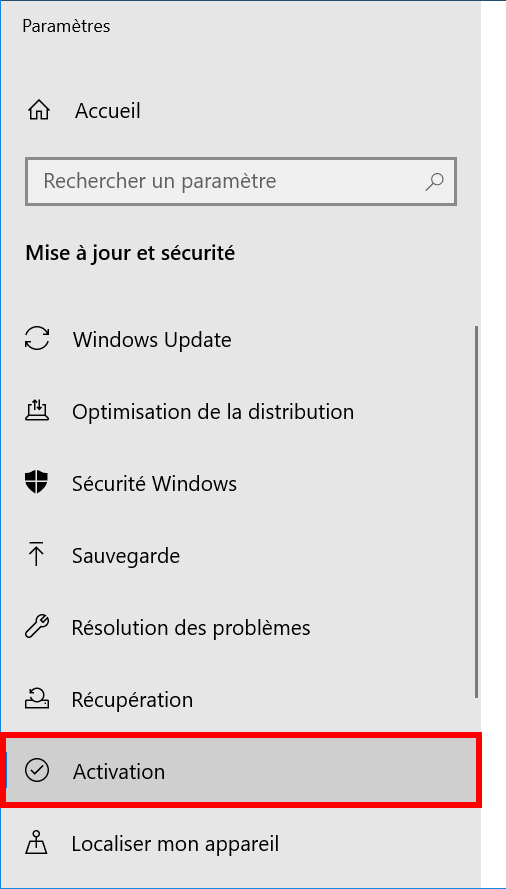
- Cliquez sur Accéder au Store.
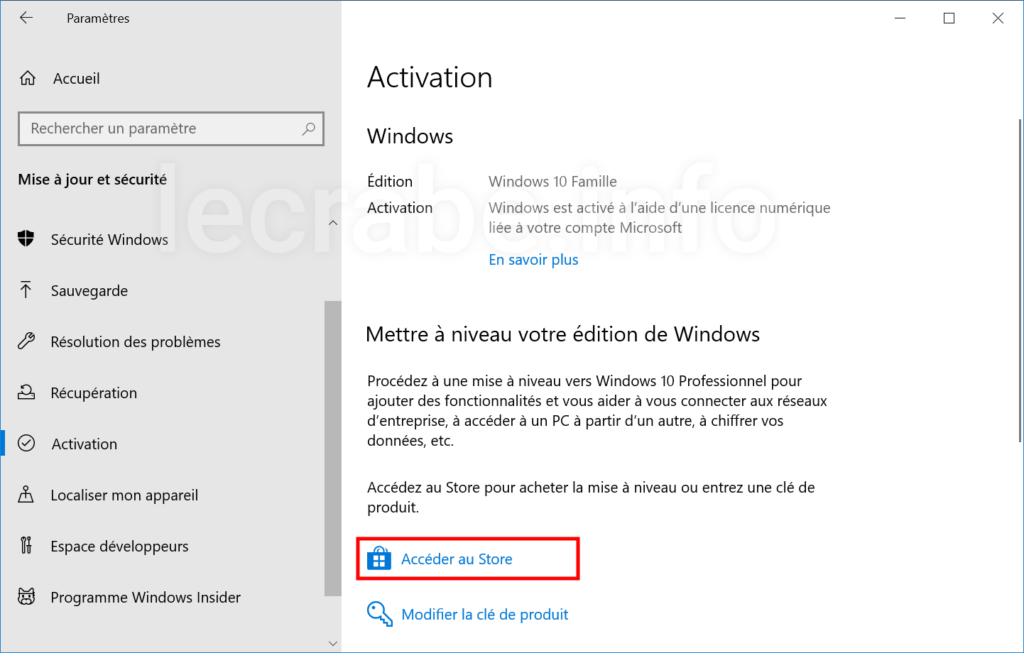
- Cliquez sur Acheter.
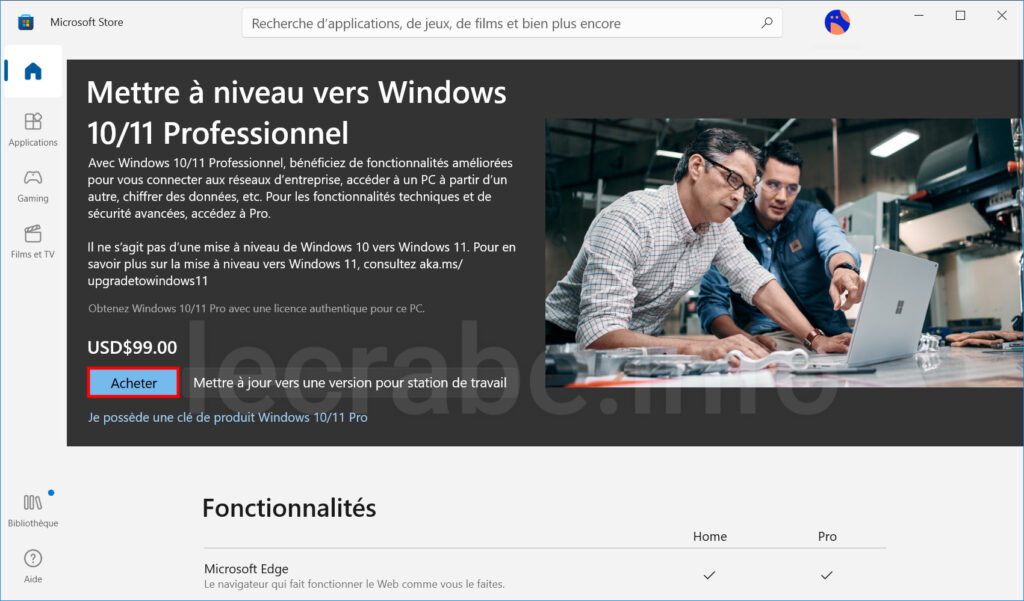
- Connectez-vous avec votre compte Microsoft puis cliquez sur Suivant.
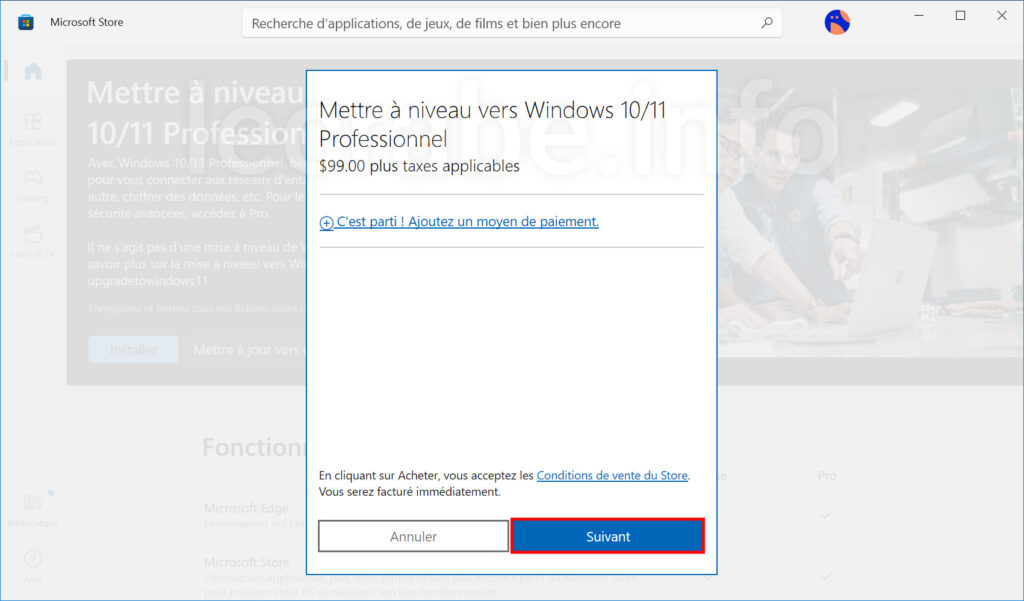
- Sélectionnez un moyen de paiement et procédez au règlement.
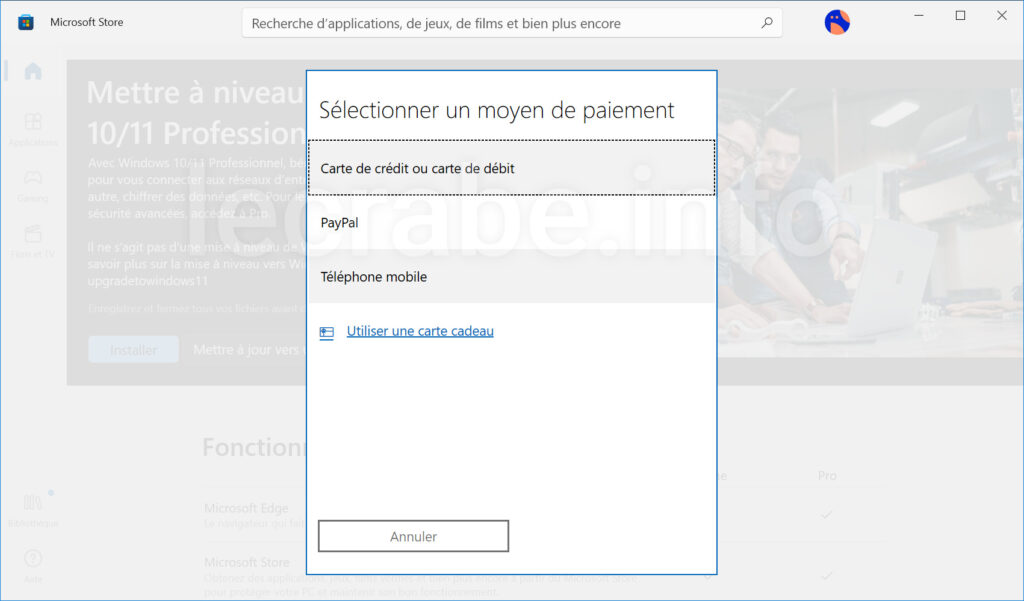
- Cliquez sur Installer pour lancer la mise à niveau vers l’édition Professionnel de Windows 10 sur votre ordinateur.
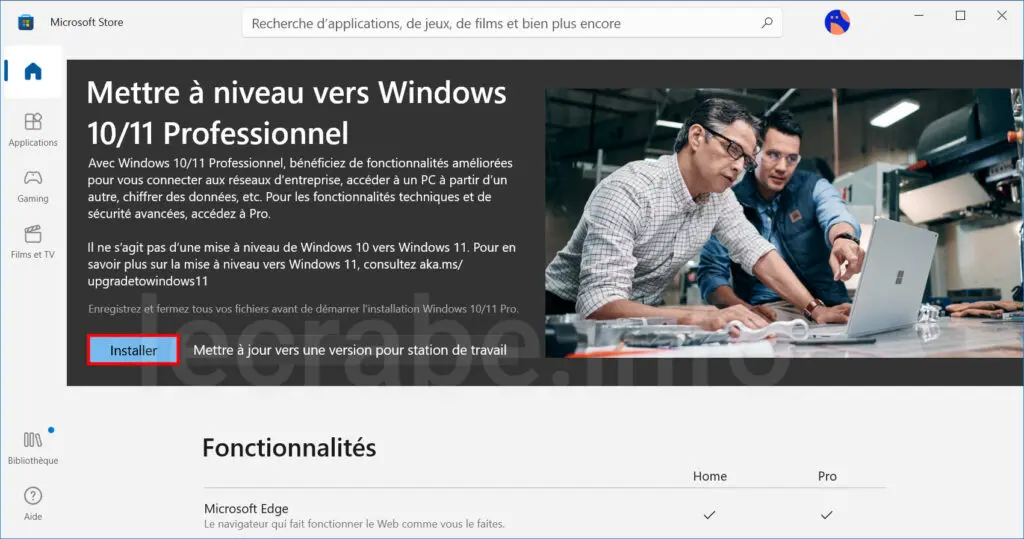
- Cliquez sur le bouton Oui, allons-y.

- Patientez pendant la préparation de la mise à niveau vers l’édition Professionnel de Windows 10.
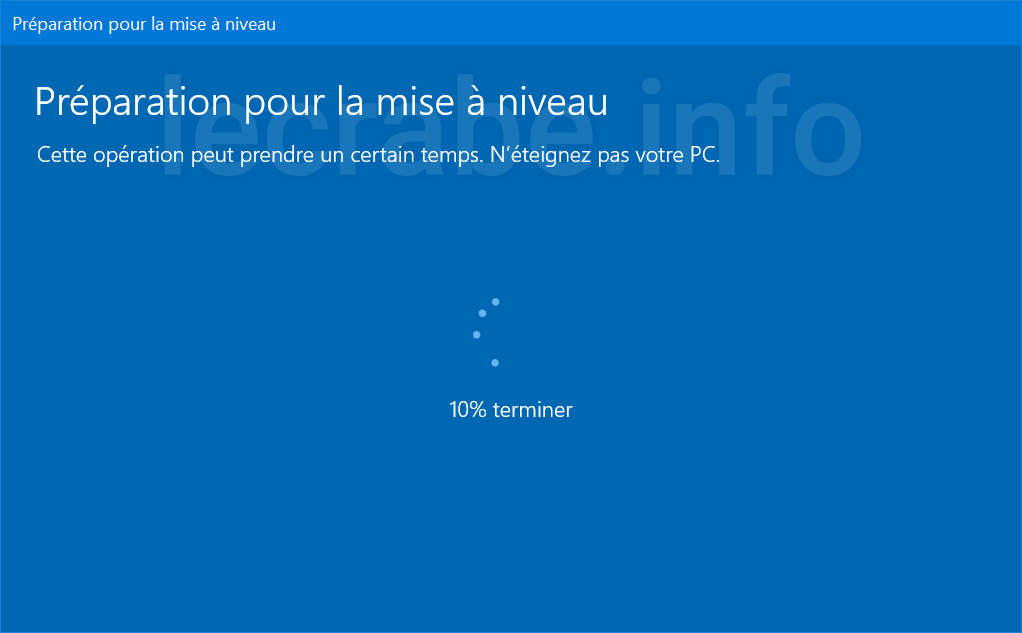
- Votre ordinateur va redémarrer à plusieurs reprises.

- Voilà : Windows 10 Famille a bien été mis à niveau vers Windows 10 Professionnel !